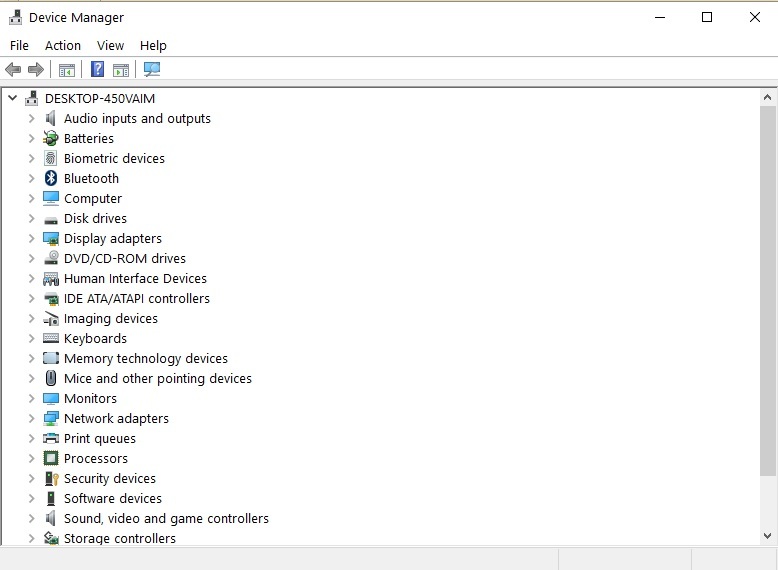Käytä Bluetooth-laajenninta parantaaksesi yhteyttä
- Bluetooth on loistava tapa muodostaa yhteys kahden laitteen välille.
- Voit laajentaa Bluetoothin kantamaa Windowsissa pitämällä siihen liittyvän ohjaimen ajan tasalla, varmistamalla, että Windows on ajan tasalla tai käyttämällä ulkoista sovitinta.

XASENNA NAPSAUTTAMALLA LATAA TIEDOSTOA
- Lataa Outbyte Driver Updater.
- Käynnistä se tietokoneellasi löytääksesi kaikki ongelmalliset ohjaimet.
- Napsauta sen jälkeen Päivitä ja ota valitut käyttöön saadaksesi uusimmat ohjainversiot.
- OutByte Driver Updater on ladannut 0 lukijat tässä kuussa.
Bluetooth eliminoi kaapeleiden tarpeen ja tekee yhteyden muodostamisesta tietokoneisiin, kaiuttimiin, matkapuhelimiin ja muihin äänilaitteisiin vaivatonta. Langaton tiedonsiirto laitteiden välillä toimii parhaiten paremmalla kantamalla ja vähemmän häiriöitä.
Tässä kattavassa oppaassa ymmärrämme enemmän Bluetoothin kantamasta ja tutkimme erilaisia menetelmiä kantaman laajentamiseksi sekä muita vinkkejä kapasiteetin lisäämiseksi ja häiriöiden vähentämiseksi.
Mikä määrittää Bluetoothin kantaman?
Bluetoothin kantama yhdistettyjen laitteiden välillä on 10 metriä tai 30 jalkaa. Tämä tekniikka on suunniteltu tukemaan laajaa mahdollisuutta kahden laitteen välillä.
Bluetoothin kantama riippuu pääasiassa sen luokasta, ja Bluetoothilla on kolme pääluokkaa:

Mitä korkeampi luokka, sitä pienempi alue; Luokkaa 2 pidetään ihanteellisena kolmen joukossa.
Alueeseen vaikuttavat myös tekijät, kuten Radiospektri, PHY (fyysinen kerros), Vastaanottimen herkkyys, Lähetysteho, Polun menetys, ja Antenni vahvistus.
Radiospektri on 30 Hz - 300 GHz; mitä pienempi taajuus, sitä pidempi kantama, mutta se tukee pienempää tiedonsiirtonopeutta.
Bluetooth-tekniikka käyttää 2,4 GHz ISM-taajuuskaistaa, joka tasapainottaa suorituskyvyn ja kantaman mukavasti. Se tukee lähetystehoja -20 dBm - +20 dBm.
Koska se ei käytä samaa taajuutta koko ajan ja käyttää rajoitetusti virtalähdettä ja resursseja hyppiessään taajuuksien välillä poimia kanavia, jotka eivät ole aktiivisessa käytössä, kantama voi olla pienempi kuin odotettavissa.
Voiko Bluetooth häiritä muita laitteita?
Bluetooth toimii 2,4 GHz ISM-taajuuskaistalla, ja jos lähellä on muita laitteita, jotka käyttävät samaa radiotaajuusaluetta, se voi aiheuttaa häiriöitä. Tässä on joitain vinkkejä yhteysongelmien lieventämiseen:
- Siirry kauemmas muista Bluetooth-laitteista parantaaksesi radiosignaaleja tai sammuta Bluetooth lähellä olevissa laitteissa, joita ei käytetä.
- Jos sinulla on Wi-Fi-reititin, se voi olla suurin häiriö; sinun on vaihdettava sen kanava manuaalisesti.
- Älä seiso mikroaaltouunien ja loistelamppujen lähellä, sillä ne lähettävät 2,4 GHz: n taajuuksia.
- Pidä Bluetooth-ohjain ajan tasalla.
- Liitä laitteet uudelleen ja poista laitteet, joita et käytä.
- Varmista, että käytät uusinta käyttöjärjestelmän versiota molemmissa laitteissa.
- Varmista, että lentokonetila on poistettu käytöstä.
Jos Bluetooth-asetukset katosivat laitteestasi, niin suosittelemme, että käyt läpi tämän informatiivisen oppaan saadaksesi ratkaisuja.
Kuinka päivitän Bluetooth-ohjaimeni Windows 11:ssä?
Jos Bluetooth ei toimi oikein, Bluetooth-sovittimen ohjain on todennäköisesti vanhentunut tai vioittunut.
Vanhentunut ohjain estää sinua yhdistämästä laitettasi toiseen ja vaikuttaa tietokoneesi yleiseen toimintaan ja suorituskykyyn.
Siksi, lataamalla uusimmat Bluetooth-ohjaimet saumattoman integroinnin varmistamiseksi, ja viestintä on aina painotettu. Tässä keskustelemme tavoista päivittää Bluetooth-ohjaimet; anna meidän tarkistaa!
1. Käytä Laitehallintaa
- Lehdistö Windows + R avaamaan Juosta valintaikkuna.

- Tyyppi devmgmt.msc ja napsauta OK avaamaan Laitehallinta sovellus.
- Mene Bluetooth ja laajentaa sitä napsauttamalla.
- Etsi Bluetooth-sovitin, napsauta sitä hiiren kakkospainikkeella ja valitse Päivitä ohjain.

- Napsauta seuraavassa ikkunassa Hae ohjaimia automaattisesti.

- Suorita ohjainohjelmiston asennus loppuun noudattamalla näytön ohjeita.
- Käynnistä tietokone uudelleen, jotta muutokset tulevat voimaan.
- Tiedostojen jakaminen Bluetoothin kautta Windows 10/11:ssä
- Äänikäytön käyttäminen Windows 11:n lukitusnäytössä
- JXR-tiedostojen asettaminen työpöydän taustaksi Windows 11:ssä
- Läsnäolotunnistusominaisuuden käyttäminen Windows 11:ssä
- Mitä voit tehdä Copilot AI -avustajalla Windows 11:ssä?
Jos et voi päivittää ohjaimia manuaalisesti tai prosessi ei toimi sinulle, suosittelemme käyttämään kolmannen osapuolen ajurien päivitysohjelmaa.
Nämä työkalut skannaavat ja päivittävät vanhat ja vioittuneet ohjaimet muutamalla napsautuksella, mikä helpottaa tehtävää. Yksi tällainen luotettava työkalu on Outbyte ohjainpäivitys. Tässä on sen käytön vaiheet:
- Lataa ja asenna Outbyte Driver Updater -sovellus.
- Käynnistä sovellus; se tarkistaa tietokoneesi vanhentuneiden ja yhteensopimattomien ohjaimien varalta.

- Saat luettelon kuljettajista; valitse ne, jotka haluat päivittää, ja napsauta Päivitä ja käytä ladata ja asentaa uusimmat versiot. Kun olet valmis, käynnistä tietokone uudelleen tallentaaksesi muutokset.
Kuinka voin laajentaa tietokoneeni Bluetoothin kantamaa?
Hyvän kantaman saavuttamiseksi sinun on varmistettava, että sinulla on sopiva laite, jossa on uusin Bluetooth-tekniikka, eli Bluetooth 5.0
Jos se ei kuitenkaan ole mahdollista, voit hankkia toiseksi parhaan, Bluetooth-yhteyttä parantavan laitteen, eli Bluetooth-vahvistimen, laajentimen tai toistimen.
Nämä ulkoiset Bluetooth-sovittimet niiden oletetaan tehostavan Bluetooth-laitteen signaalia. Tässä on joitain tapoja, joilla se voi auttaa laajentamaan Bluetooth-signaalin kantamaa paremman yhteyden varmistamiseksi:
- Vahvistaa laitteesi signaalia ja vähentää siten lähetysongelmia.
- Yhdistä useaan Bluetooth-laitteeseen samanaikaisesti.
- Tarjoaa alhaisen latenssin koodekin
- Estää synkronointiviiveen.
Kuinka voin laajentaa Bluetooth-kantamaa Windows 10 -tietokoneellani?
Voit laajentaa Windows 10 -tietokoneen Bluetooth-aluetta noudattamalla samoja edellä mainittuja ohjeita ja vinkkejä Windows 11:lle.
Joten nämä ovat tapoja lisätä Bluetooth-yhteysaluetta Windows 10/11 -tietokoneellasi. Luodaksesi vakaan yhteyden, sinun on sammutettava Bluetooth-laitteet, jotka eivät ole käytössä, siirry pois päältä muita laitteita, jotka voivat häiritä, ja pidä mielessä laitteen rajoitettu virrankulutus teknologiaa.
Jos kohtaat ongelmia, kuten Bluetooth ei toimi Windows 11:ssä, suosittelemme tutustumaan tähän oppaaseen löytääksesi helppoja ratkaisuja.
Voit vapaasti antaa meille tietoja, vinkkejä ja kokemuksia aiheesta alla olevassa kommenttiosassa.